Качване, преместване или импортиране на имейли от Microsoft Outlook и Mozilla Thunderbird в Gmail
Искате ли да преместите всичките си имейли и контакти от MS Outlook, Outlook Express или Mozilla Thunderbird във вашия Gmail акаунт? Можете бързо да преместите всичките си имейли в Google Apps Gmail акаунт, но да ги премествате в ванилия Профилът в Gmail е труден.
Този урок се отнася до преместване на имейли и контакти от клиентски имейли за настолни компютри към вашите ванилия Акаунт в Gmail.
Забележка: За да изчистите объркването, Google Apps Gmail акаунтът е имейл адрес, който завършва с име на потребителски домейн (напр [email protected]) и ваниловият Gmail акаунт е имейл адрес, който завършва с домейн в Gmail (напр [email protected])
Отворете профила си в Gmail за Gmail Настройки.

Сега отидете на Препращане и POP / IMAP раздела и препращайте входящите си имейли към ваниловия си Gmail акаунт, както е показано на екрана по-долу.

Това също ще запази копие на входящия ви имейл в този акаунт, като го архивира. Ако не искате да запазите копие в този акаунт, можете просто да изберете Изтриване на копието на пощата както можете да видите от екрана по-долу.

Сега кликнете Запазите промените за да запазите всичките си настройки.
Най-накрая качете всички наши имейли от клиент за настолни компютри в Google Apps Gmail акаунт, като използвате Google Gmail Uploader, можете да намерите процеса в детайли тук.
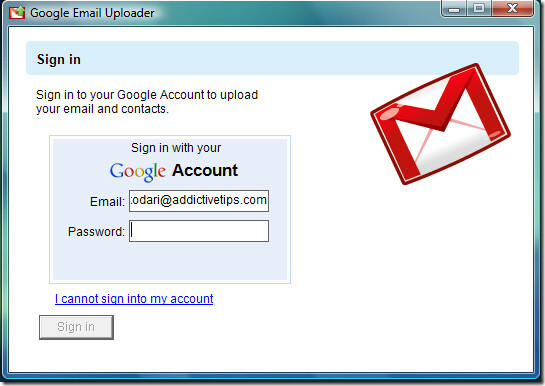
Търсене
скорошни публикации
MeetingWords е алтернатива на текстовия редактор на Etherpad
Google Документи са станали широко популярни, когато става въпрос з...
Google Docs Desktop Editor: Синхронизиране на документи / офлайн редактиране
Прост изглеждащ Бележник, наречен НОК е безплатен софтуер, който ул...
Търсене на значения на думи и фрази с помощта на езика [Firefox Addon]
Помнете по-рано обхваната Акценти на акцента - добавка за Firefox, ...



![Търсене на значения на думи и фрази с помощта на езика [Firefox Addon]](/f/9552c8efa2d01d966b3df512d5650db7.jpg?width=680&height=100)